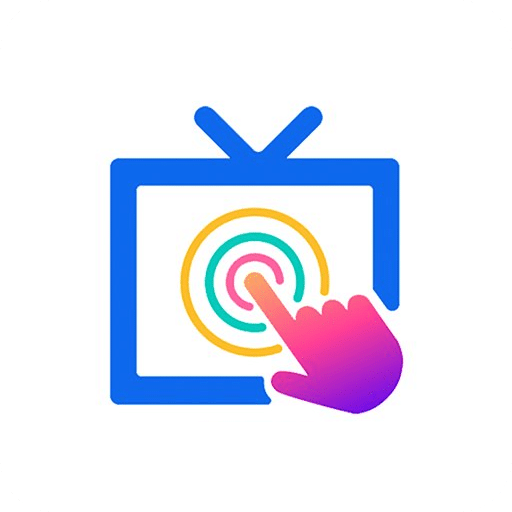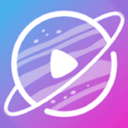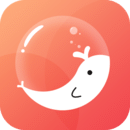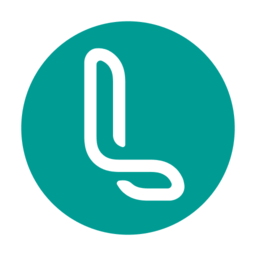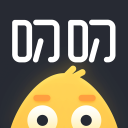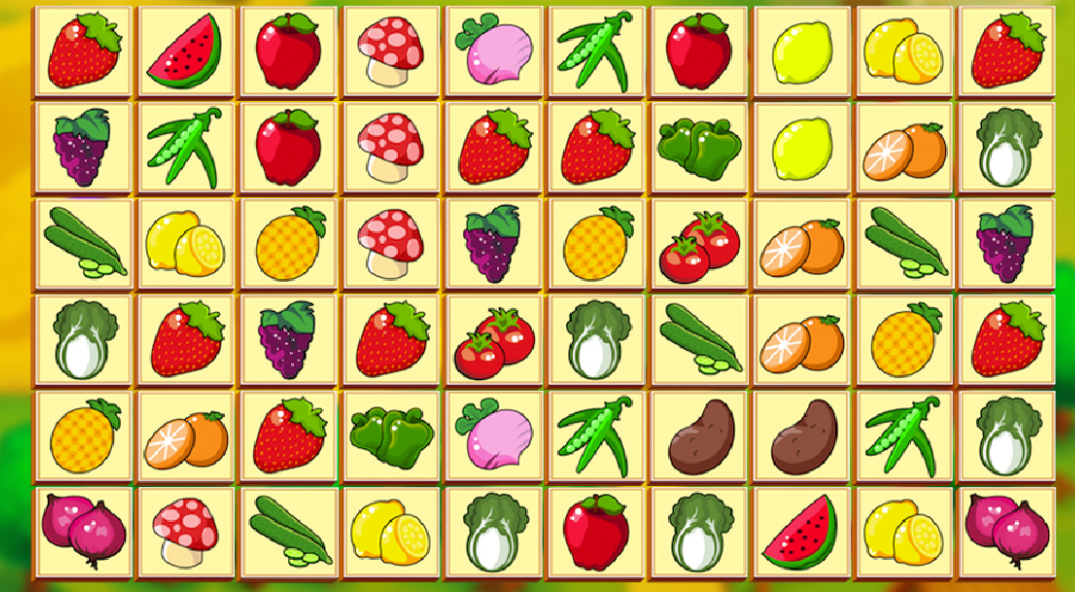怎么让win10系统浏览器在一个窗口显示两个网页
具体如下:
1、百度搜索下载安装傲游浏览器;
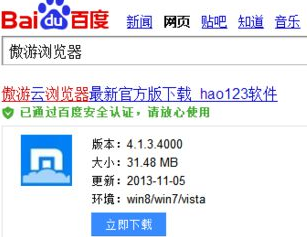
2、安装完成后双击打开傲游浏览器;
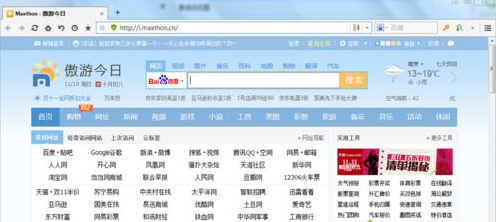
3、在浏览器右下角找到如图分屏模式的图标,点击;
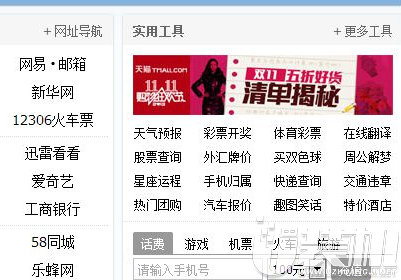
4、如图,已经是显示两个网页页面了,而且有各自的操作选项;
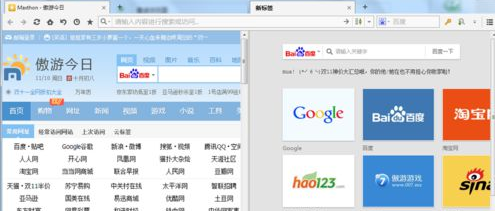
5、或者点击F10快捷键,同样可以完成遨游浏览器快速分屏显示的操作。
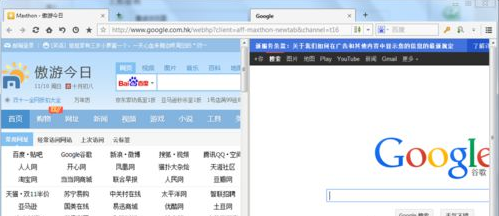
按照以上U装机教程几个步骤的简单操作,我们就能在win10系统下让浏览器在一个窗口显示两个网页了。方法并不复杂,有需要的朋友们都可以参考一下!记得关注U装机哦!
-
 下载
下载像素危城内置mod版
动作冒险 | 254.27 MB
像素危城内置mod版是一款充满怀旧气息,将经典像素风格与冒险元素完美结合的手游。在这个无需登录即可畅玩的神秘世界里,你化身为一位无畏的勇者,漫步在布满机关的城市迷宫中,用你的智慧和勇气揭开一个个谜题的面纱,克服重重难关。在像素危城内置mod版内,你将跨越障碍,闪避陷阱,解锁古老机关,甚至攀越险峻的墙壁。而在这一路上,你必须挥舞武器,与形态各异的怪物和敌人展开激战,誓死守护自己的生命火种。
-
 下载
下载恋舞ol百度版
休闲益智 | 665.86 MB
恋舞ol百度版是一款由上海点点乐信息科技有限公司倾力打造的音乐舞蹈类手机游戏,它不仅获得了百度平台的官方授权运营,更完美继承了常规版本的所有精彩体验。在这里,音乐不仅是听觉的盛宴,更是视觉的狂欢;而每一次滑动与触碰,都是你与舞蹈的亲密对话。想象一下,在恋舞的璀璨世界里,你化身为引领潮流的时尚达人,只需轻轻一滑,指尖便能绽放出令人目眩神迷的舞蹈。超过三千套风格迥异的时尚装备,让你每日都能成为聚光灯下最耀眼的明星。而且,恋舞ol百度版提供了全开放式的互动场景,仿佛真实的社交体验就在你的触手可及之处。
-
 下载
下载飞仙诀手游
角色扮演 | 170.05 MB
飞仙诀手游,一款沐浴在经典古风情怀中的国风仙侠类手游,它以唯美的元素构建了一个如诗如画的江湖世界。飞仙诀手游的画面设计巧妙地保留了国产风情的独特韵味,每一帧都如同水墨丹青般清丽脱俗,触动人心;而故事线的铺陈则跌宕起伏、环环相扣,让人在感慨中渴望探索每一个情节的结局。踏入这个大世界,你将亲身感受到仙魔间那剑拔弩张的紧张气氛,一场史诗般的大战即将展开。
- 刺激好玩的格斗游戏有什么04-19
- 流行好玩的武侠游戏有哪些04-19
- 画面精美的卡牌游戏有哪些04-19
- 乙游排行榜202404-19
- 高人气的餐厅题材游戏排行榜04-19
- 修仙游戏无氪金排行榜04-18
- 不用看广告的游戏排行榜04-18
- 受欢迎的fps游戏排行榜04-18
- 最好玩的武侠类手游有哪些04-18
- 好玩的3d动作游戏有什么04-18
- 高画质枪战手机游戏排行榜04-17